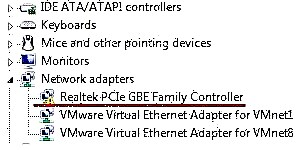Proizvođač usmjerivača Tenda ima mnogo zanimljivih, jeftinih modela koji su brzo pronašli svoje potrošače i postali polarni. Nedavno sam napisao o jednom takvom usmjerivaču, a to je Tenda N3. U ovom članku želim detaljno napisati kako unijeti postavke Tenda usmjerivača. Ovo će biti upute za uporabu za sve modele ovog proizvođača, jer je tamo sve gotovo isto. Za malo informacija o tome kako ući na upravljačku ploču, pogledajte članak o konfiguriranju usmjerivača Tenda N3. No, odlučila sam o svemu detaljno napisati u zasebnom članku.
Da biste postavili neke nove parametre, konfigurirali usmjerivač nakon kupnje, promijenili lozinku, zaključali uređaj itd., Morat ćete otvoriti postavke vašeg Tenda usmjerivača. Koje su to postavke? Ovo je redovna stranica koja se u pregledniku otvara na IP adresi usmjerivača. Da budem iskren, sama upravljačka ploča na Tendi N3 izgleda vrlo dosadno, očito je zastarjela i nema ruskog jezika. Ne znam, možda se nešto promijenilo (ili će se promijeniti) u novim verzijama firmware-a, ali za Tenda N3 nikada nisam pronašao novi firmware. Ovo je već tema za drugi članak. Da, upravljačka ploča ne izgleda baš dobro, pogotovo u usporedbi s konkurencijom. No, kako se ispostavilo, tamo je sve vrlo jednostavno i dobro promišljeno, a ovo je glavna stvar za usmjerivač.
Trebate uređaj s kojeg ćete unijeti postavke. Naravno, računalo ili prijenosno računalo najprikladnije je za povezivanje s usmjerivačem putem mrežnog kabela. Ali, ako nema takvih uređaja, postavkama Tende možete pristupiti s tableta ili telefona putem Wi-Fi mreže.
Kako se mogu prijaviti na upravljačku ploču na Tendi?
Prvo što treba učiniti je povezati uređaj s kojeg ćemo unijeti postavke na naš usmjerivač. Ako ste već sve spojili, možete ovo preskočiti. Računalo / prijenosno računalo može se povezati kabelom. Uz usmjerivač je priložen mali mrežni kabel. Samo spojite računalo na usmjerivač.

Ako to nije moguće, možete se povezati putem Wi-Fi mreže. Ako imate novi usmjerivač koji još nije konfiguriran, spojite se na Wi-Fi mrežu koja će se pojaviti nakon uključivanja usmjerivača i imat će standardni naziv "Tenda_6 znamenki". Mreža će biti bez lozinke, pa ne bi trebalo biti poteškoća s povezivanjem. Ako ništa, pogledajte članak o povezivanju prijenosnog računala s Wi-Fi mrežom.

Ako je sve povezano, onda možete nastaviti.
Idite na upravljačku ploču usmjerivača Tenda na 192.168.0.1 ili tendawifi.com
Ovdje je sve jednostavno. Adresa za unos postavki naznačena je na dnu samog uređaja. Obično se koristi adresa192.168.0.1.

Ili tendawifi.com.

Otvaramo bilo koji preglednik i upisujemo (ili kopiramo) IP adresu u adresnu traku192.168.0.1 (adresa koja je naznačena na usmjerivaču) Idite na nju.

Ako je usmjerivač nov, još ga niste konfigurirali i niste promijenili standardnu lozinku za unos postavki, tada će se upravljačka ploča najvjerojatnije odmah otvoriti. Možete nastaviti konfigurirati usmjerivač.
No, možda ćete zatražiti lozinku za pristup postavkama. Zadano, samo ostavite polje "Lozinka" praznim i pritisnite U redu... Čini se da prijavu nije potrebno navesti, ali prema zadanim postavkama je - admin.

Ako vaša lozinka (ili prazno polje) ne odgovara, polje "Lozinka" jednostavno se izbriše i to je to, ne ulazite u postavke Tende, tada je najvjerojatnije lozinka promijenjena. Ako to ne znate, morate resetirati postavke usmjerivača. Postoji udubljeni gumb Resetirati, pritisnite ga nečim oštrim i držite 10 sekundi.
Standardni podaci za pristup upravljačkoj ploči:
- IP adresa - 192.168.0.1
- Lozinka - ostavite prazno
- Prijava - admin
To je sve. Ako vam nešto ne uspije, postavke se ne otvore, nema pristupa stranici na 192.168.0.1 itd., Pogledajte ovaj članak u kojem sam prikupio sve moguće razloge i njihova rješenja po tom pitanju.